タイムタイマー(Time Timer)が欲しくて買おうとしたら、意外に高かったので代わりになる無料アプリを探して見つけたのが「Visual Timer」アプリです。
似たようなアプリはいくつかありますが、このアプリが一番使いやすかったのでおすすめです!
こちらの記事では、「Visual Timer」アプリの使い方について解説します。
タイムタイマー(TimeTimer)について
タイムタイマー(Time Timer )について知らない方へ解説します。既にご存じの方は代替アプリVisualTimerへお進みください。
タイムタイマー(Time Timer )は、残り時間が視覚的に把握できるタイマーです。
メンタリストdaigoさんの「買って人生が変わったものTop5」で紹介されたこともあります。
時間が経過するにつれて残り時間が削られていく様子が見えるので、直感的に時間の経過を把握でき、終了時間まで集中して取り組むことができるようになります。
残り時間が数字でカウントダウンされるタイマーだと、数字を見て残り時間が全体のどれくらい残っているかを知るためには、頭の中で考える必要がありますよね。タイムタイマーだと、視覚的に残り時間がわかるので、時間把握のためのタイムロスを無くすことができます。
代替アプリVisualTimer
VisualTimerアプリを下記のダウンロードリンクからダウンロードしてください。
※現在androidのみ対応でiOSでは対応していません
アプリの使い方
アプリの使い方はとてもシンプルです。
希望の時間をタップしてスタート(三角マーク)をタップすれば、カウントダウンが始まります。
デフォルトで30分のカウントダウンが設定されています。
カウントダウン時間を変更する場合は、指で希望の時間をタップすれば変更することができます。
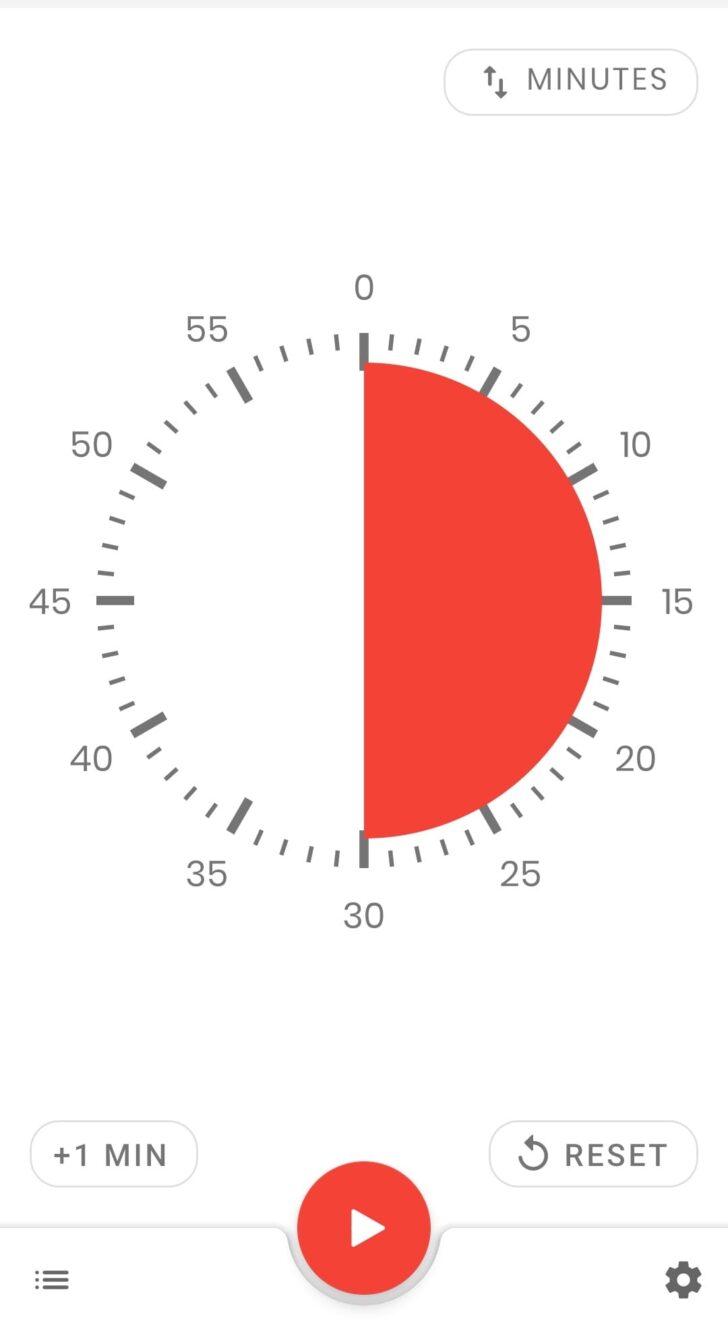
アプリの設定
タイマーの表示の仕方を変更したり、タイマー音を変更したりできます。
右下の歯車マークをタップして、設定を変更します。
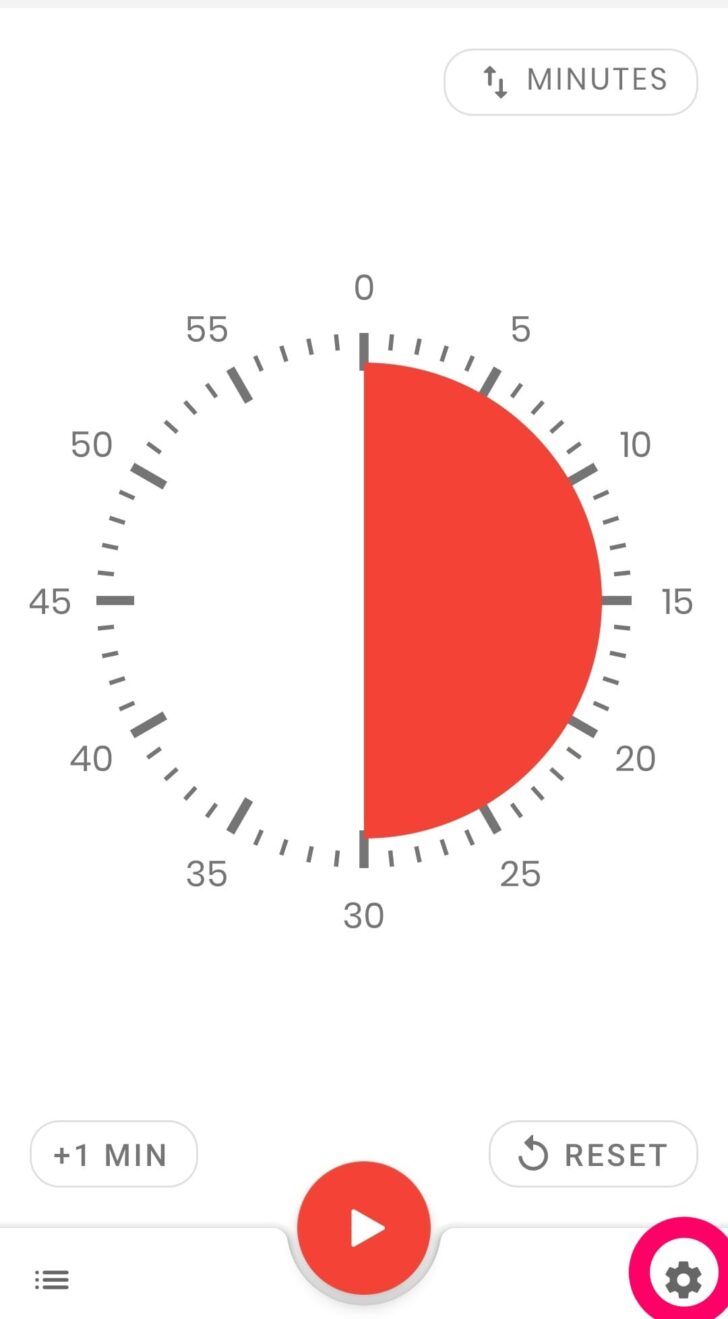
英語表記で分かりづらいと思うので、私が日本語に訳したものを参考にしてください。
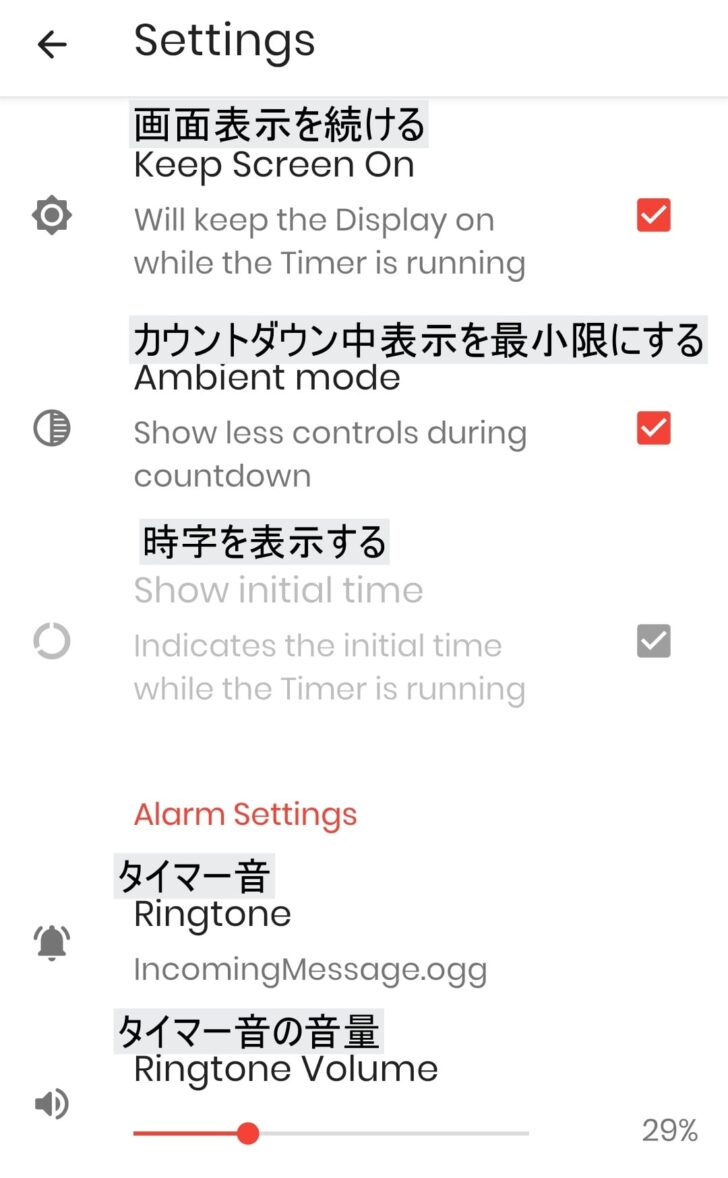
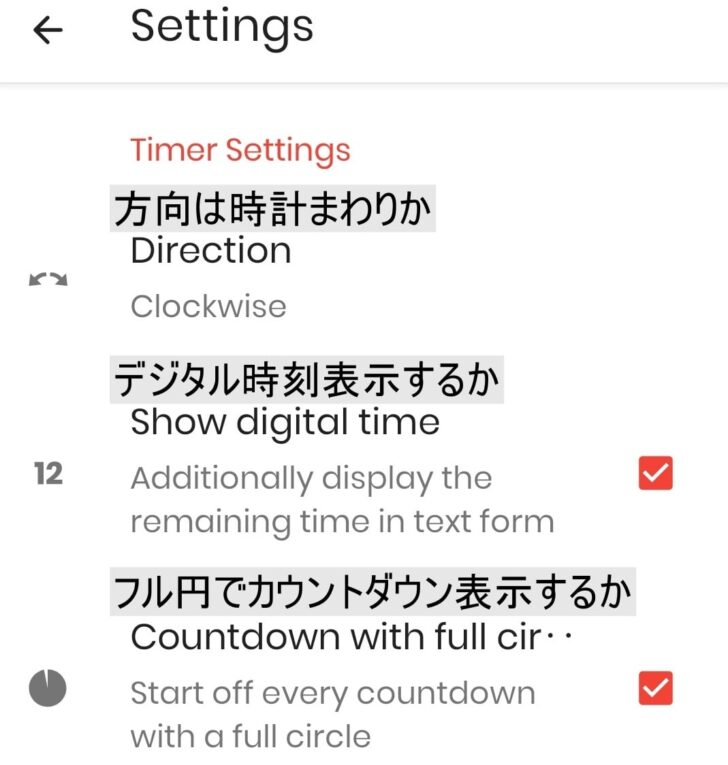
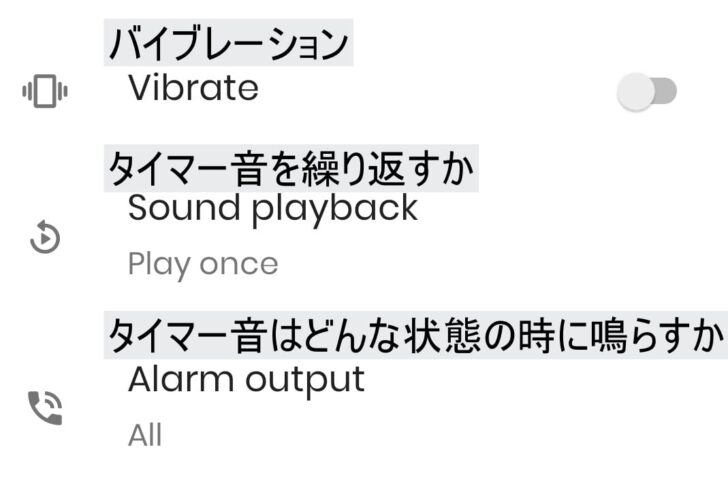
「フル円でカウントダウン表示をするか」は、例えばカウントダウン時間が30分の場合に、チェックをつけると右のように全周表示になります。
チェックを外すと左のように60分のうちの30分からのスタートで円が半分にかけた状態からカウントダウンが表示されます。
フル円表示の方が60分以外の時間でも、残り時間がぱっと見て把握できるので使いやすいです。これは、本物のタイムタイマーではできないことなので、無料アプリなのに優秀です!
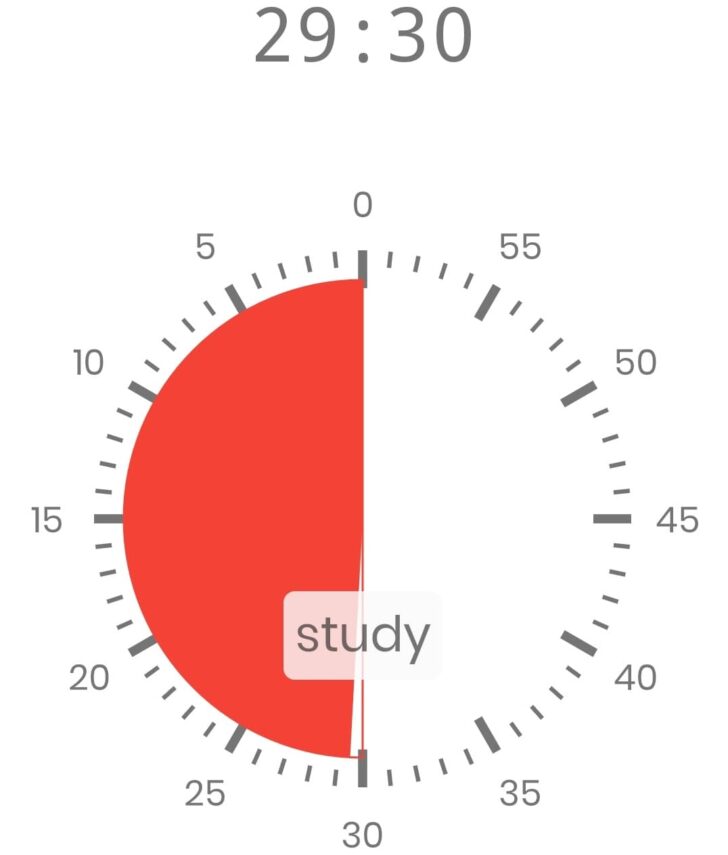
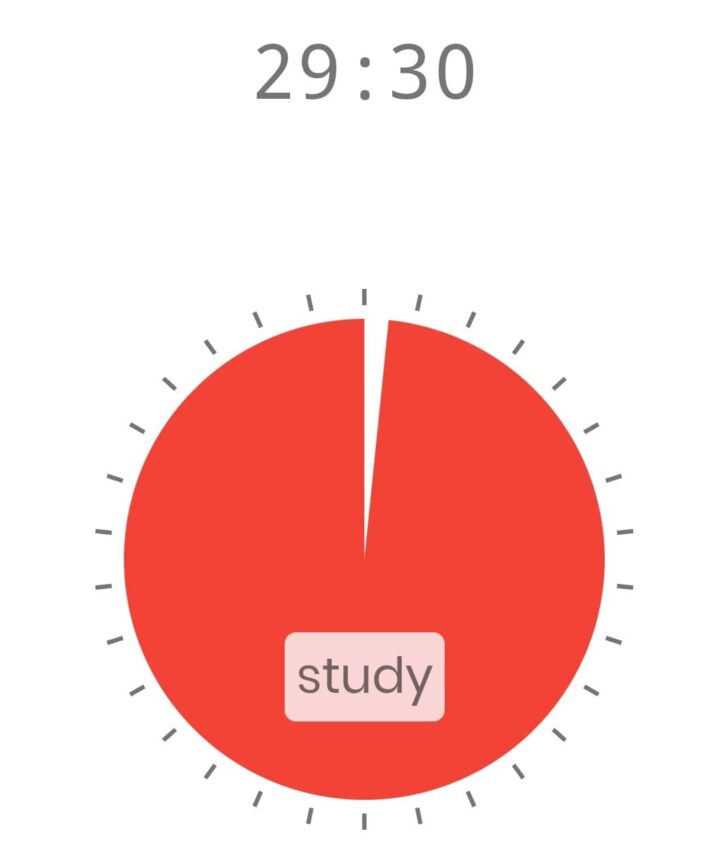
よく使うカウントダウン時間が登録できる
本物のタイムタイマーは、毎度希望の時間まで指で戻す必要があります。しかし、VisualTimerはよく使うカウントダウン時間を登録することができます。しかも再生ボタンを押さなくても、登録しておいた時間をタップするだけでカウントダウンが開始されるので、操作性がスマートなのが良いところです。
カウントダウン時間を登録するときは、左下の三本線のマークをタップします。
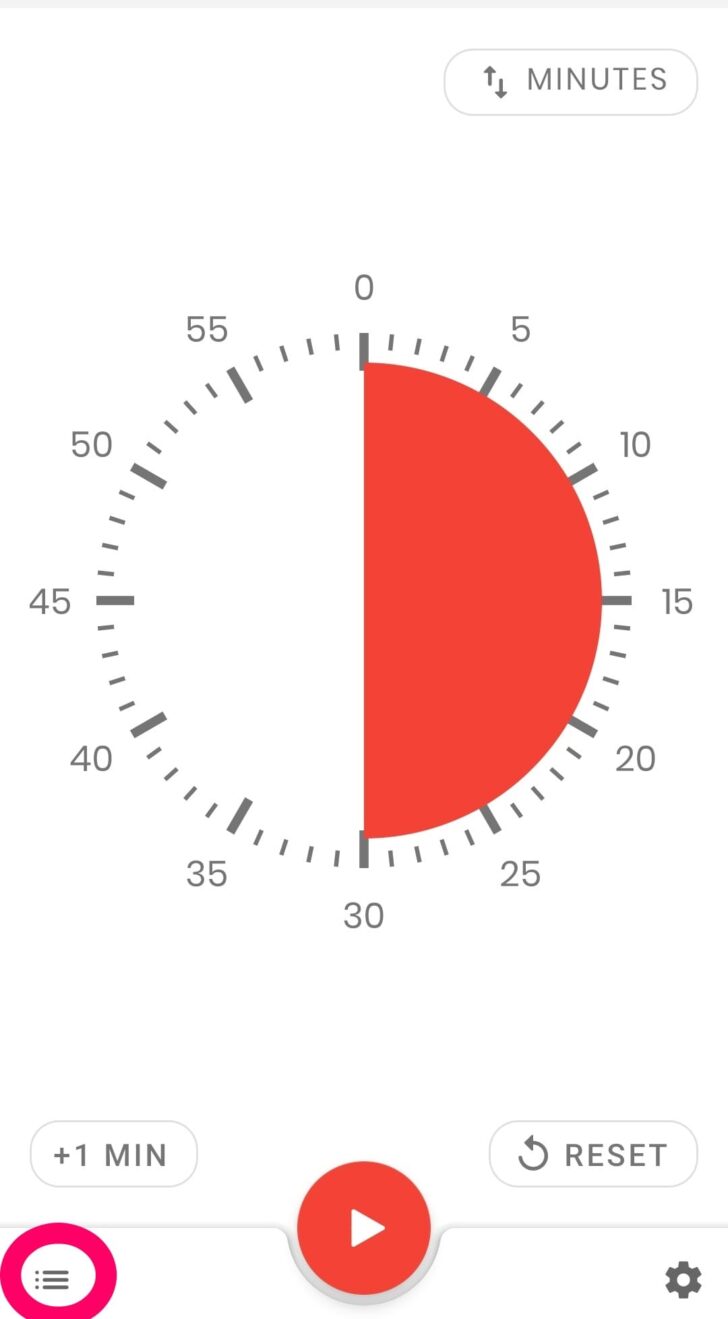
デフォルトで30分と5分のカウントダウン時間が登録されています。登録名を変えたければ鉛筆マークをタップして変更することができます。
新しく登録する場合は、右上の「Add Preset」とタップします。
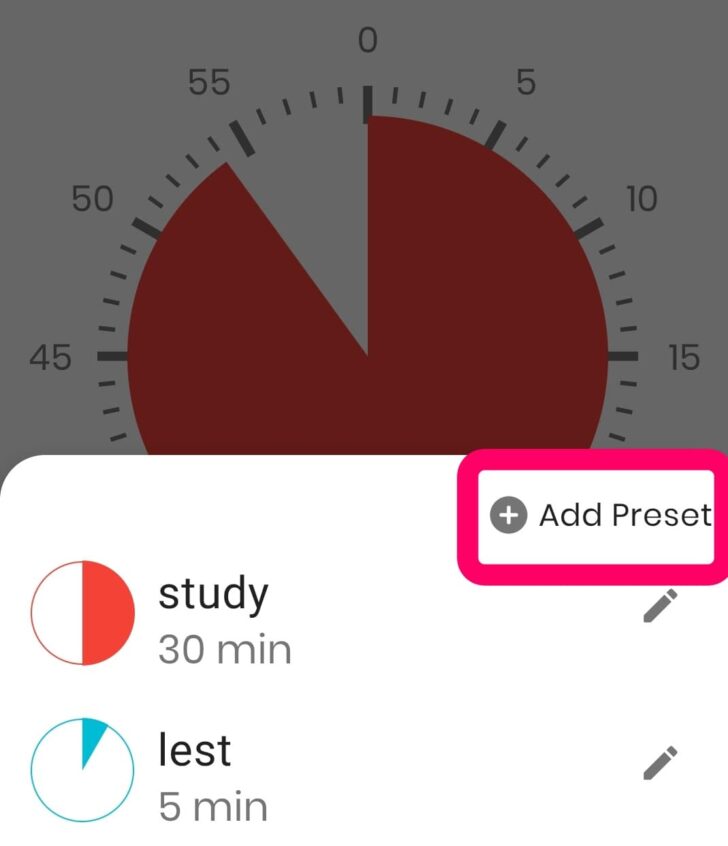
登録名、円の色、カウントダウン時間を入力したら、右上の「SAVE」をタップして保存します。
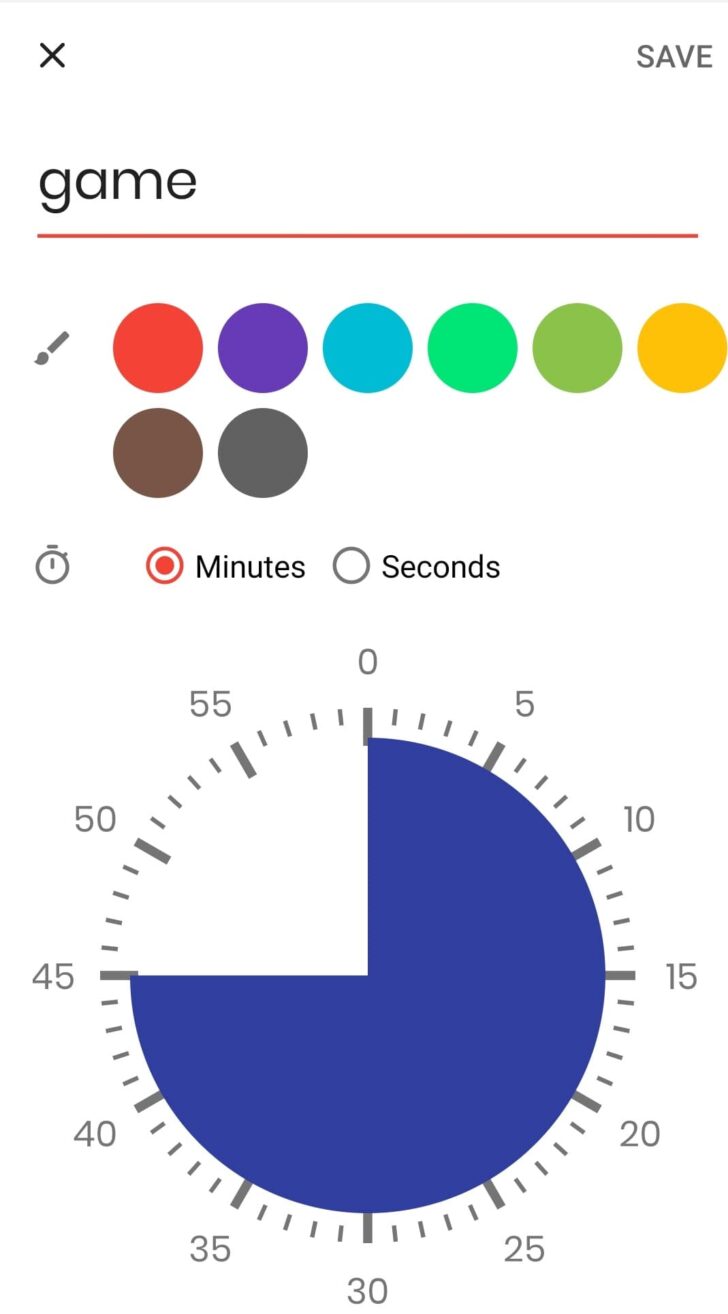
新しくカウントダウン時間が登録されます。
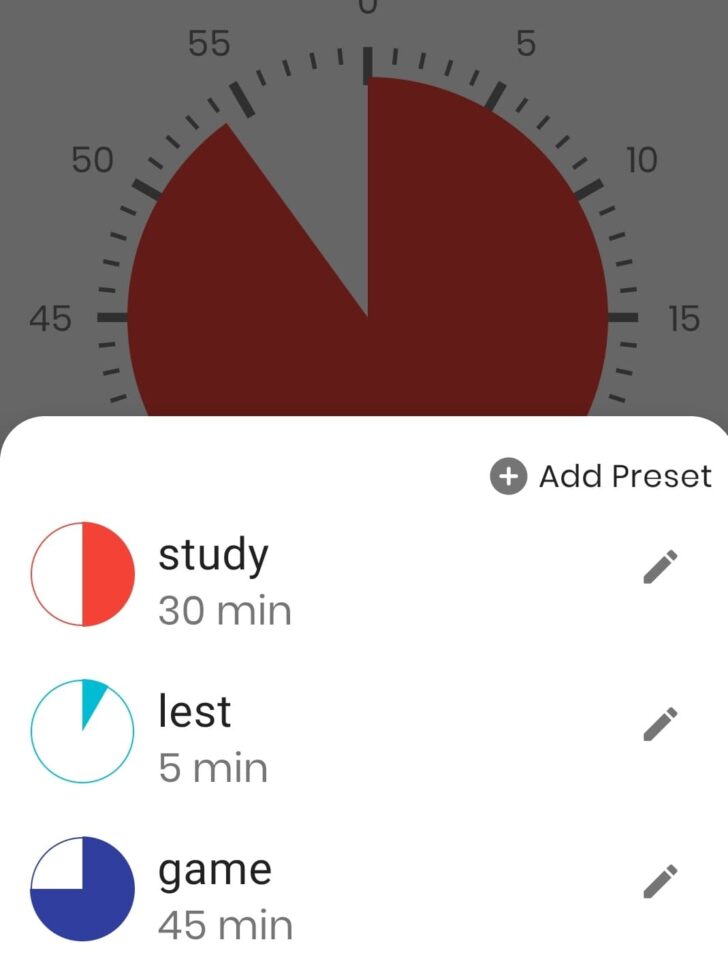
本物のタイムタイマーが気になる
アプリを使ってみてやっぱり本物のタイムタイマーを購入したくなる人もいると思います。
アプリだとどうしてもスマホを操作する必要があるので、タイマーを使うはずが誘惑にまけてSNSを見て時間を浪費してしまうなんてことになりがちです。
本物のタイムタイマーならスマホを操作する必要がありません!
集中するためにスマホは手の届かないところにおいて、本物のタイムタイマーを使ってみませんか?
タイムタイマーは、大きさや携帯性、デザインなど異なった種類がいくつかあります。
自分に合ったものを探してみてくださいね。

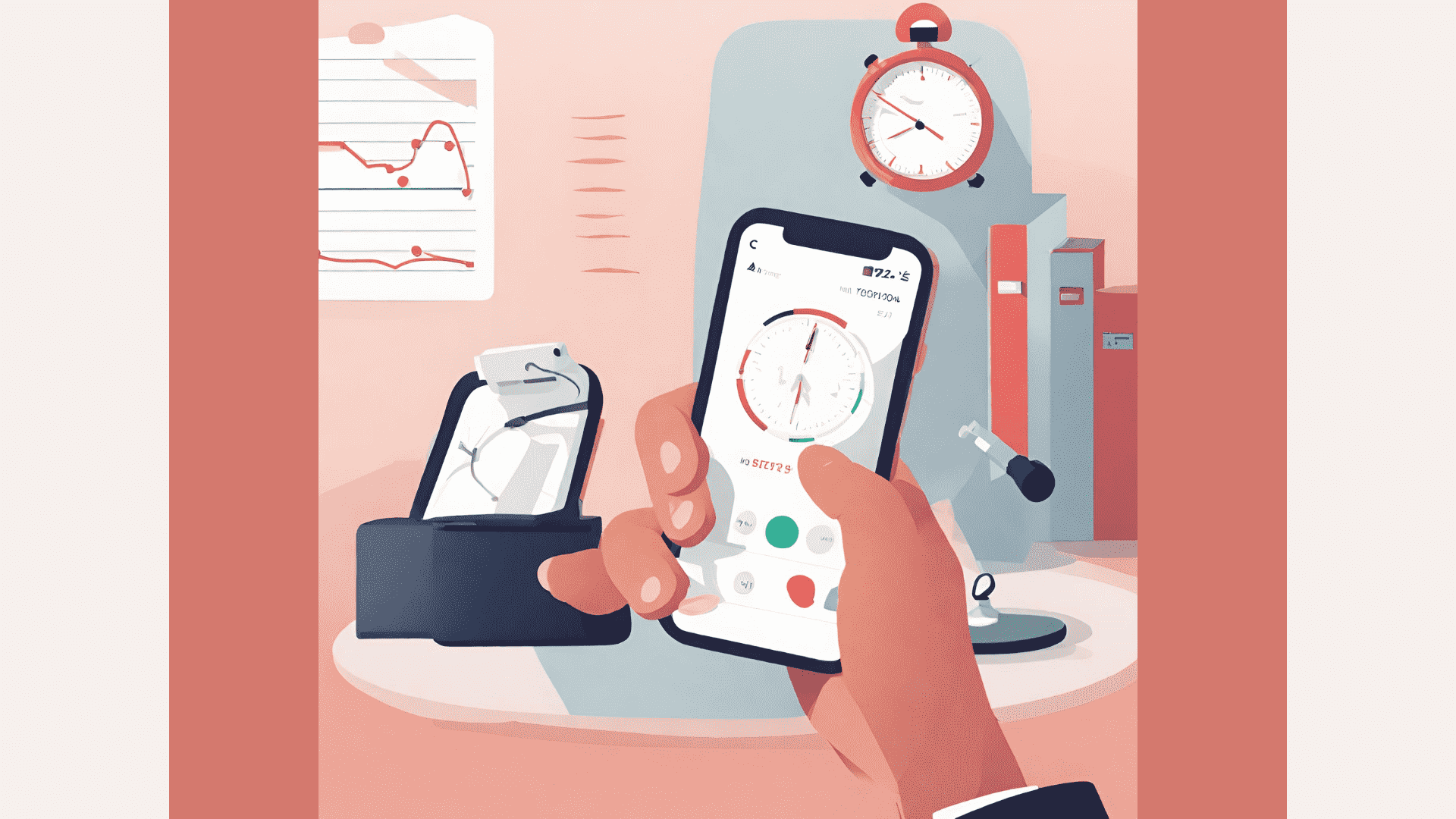


コメント